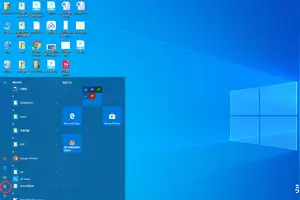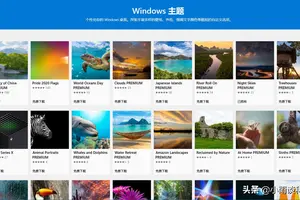1.怎样设置开机图片
1.打开电脑,同时按下【Win+R】键打开运行窗口,然后输入"regedit”,单击【确定】打开注册表编辑器;
2.在弹出的【注册表编辑器】窗口里,依次展开: 【HKEY_LOCAL_MACHINE】——【SOFTWARE】——【Microsoft】——【Windows】——【CurrentVersion】——【 Authentication】——【LogonUI】——【Background】,如下图所示;
3.在窗口右侧找到【OEMBackground】文件,并且双击,如下图所示;
4.在弹出的窗口,将【数值数据】改为”1“,再单击【确定】按钮,然后关闭注册表编辑器;
5.双击打开【计算机】,依次打开C盘目录下的【Windows】——【System32】——【oobe】——【info】——【Background】文件夹,如下图所示;
6.然后将一张JPG格式的背景图片调整成1920*1200像素大小(根据自己电脑情况而定,可以查看文件夹中那个文件的尺寸),重命名为“backgroundDefault.jpg”,保存在文件夹,替换文件夹中原来的图片。

2.笔记本电脑电脑开机图片怎么设置
1:按win键+R键,在打开的窗口输入框中输入regedit并点击确定按钮,打开注册表编辑器。
2:在注册表中的HKEY_LOCAL_MACHINE\Software\Microsoft\Windows\CurrentVersion\Authentication\LogonUI\Background目录下将OEMBackground的值修改为“1”。
3:打开目录C:/Windows/System32/oobe/info/backgrounds,如果在文件夹oobe下不存在目录/info/backgrounds,就自己创建一个。
4:将新的开机画面的图片命名为backgroundDefault.jpg,并把它放到文件夹backgrounds下。
5:按win键+L键查看效果,锁定后的桌面背景将是新的图片,重启下电脑就可以直观的看到修改后的开机画面。
3.win10怎么设置登录界面的照片
1、生成Windows.UI.Logon.pri文件 首先下载PowerShell程序文件。
下载后解压得到Login.ps1文件,把它复制到桌面中,再准备好一张你想更换的图片也放到桌面,假设这张图片名为img102.jpg(注意系统默认没有显示文件后缀名)。 右键单击Login.ps1文件,选择“编辑”,系统会自动用PowerShell ISE打开,如下图所示。
这里面我们只需要修改第三行,把其中的文件名修改为自己准备好的图片文件名即可。编辑好后,保存。
右键单击Login.ps1文件,选择“使用PowerShell运行”,此时会弹出PS运行窗口,稍等片刻窗口消失后就会在桌面生成我们想要的Windows.UI.Logon_new.pri文件,把它重命名为Windows.UI.Logon.pri。 2、替换Windows.UI.Logon.pri文件 系统文件我们无法直接替换,需要取得相关文件的管理员权限,方法: 首先下载安装软媒魔方,打开魔方中的“设置大师”,如下图所示。
在右键菜单——添加右键菜单项目中勾选“管理员取得所有权”,点击“应用”。 然后打开C:目录,右键单击Windows.UI.Logon文件夹,选择“管理员取得所有权”。
等待CMD窗口一闪而过,这时候我们就可以对Windows.UI.Logon中的文件进行操作了。 进入Windows.UI.Logon目录,先在原文件名后面添加.Backup后缀以作备份,然后把自己生成的Windows.UI.Logon.pri文件复制到其中。
这期间如果提示需要权限,统统点击“继续”。
4.怎么样把win10开机背景设置为壁纸
Win10壁纸自动切换的操作方法。
温馨提示:进行下述操作前,请设置好多张桌面背景图片!
1、在桌面单击鼠标“右键”,弹出菜单,选择“个性化”;
2、会弹出"个性化"设置窗口
3、在"背景"的多选列中,选择"幻灯片放映"
4、在"为幻灯片选择背景"中,鼠标单击"浏览"按钮,去选择你的背景图片所在的文件夹
5、选择好文件夹
6、这里设置背景自动更换的时间
7、这里设置背景的显示方式,看你的图片大小和爱好吧。
5.win10怎么修改开机动画
微软在Windows 10技术预览版系统启动默认进入包含全新开始菜单的传统桌面,为键鼠操作的传统PC用户提供了更多方便。对于那些更习惯使用“开始屏幕”的用户,我们一样可以通过设置让Windows 10技术预览版启动后直接进入布满磁贴的开始屏幕。
操作步骤如下:
在传统桌面任务栏上单击右键,选择“属性”;切换至“开始菜单”标签;
取消勾选“使用‘开始’菜单而非‘开始’屏幕”;注销系统,重新登录。
现在,启动Windows 10技术预览版将直接进入开始屏幕。
转载请注明出处windows之家 » win10怎样设置成开机照片
 windows之家
windows之家